Firmware i-Telex
Questa pagina contiene informazioni di backup per il firmware i-Telex scritto da Fred Sonnenrein come utilizzato nella procedura di programmazione dell'ISP.
Esistono quattro categorie di firmware. Alpha/Beta/Stab per le schede di interfaccia verso le telescriventi
Ethernet per la scheda di interfaccia Ethernet.
Si prega di consultare la parte qui sotto prima di tentare di utilizzare la programmazione ISP .
La programmazione ISP utilizza i file Alpha, Beta e Stab.
A tale scopo è necessario un cavo piatto speciale (vedere il manuale)
Per programmare la scheda Ethernet è necessario un PC dotato di porta seriale e cavo null-modem. Leggete bene le istruzioni.
- Alpha contiene l'ultima versione funzionante di ciascun firmware.
- Beta contiene l'effettiva versione beta di un firmware da testare.
- Stab contiene l'ultima versione funzionante stabile di ciascun firmware.
- Ethernet contiene diverse versioni funzionanti con numerazione progressiva come pacchetto ZIP.
Istruzioni per l'aggiornamento delle schede i-Telex.
1 Osservazioni preliminari
Quasi nulla può andare storto! È necessaria un po' di abilità... Solo la scheda di rete Ethernet può riprogrammare altre schede (con processori "semplici").
La scheda Ethernet stessa deve comunque essere aggiornata tramite l'interfaccia seriale. Il firmware viene scaricato dal sito Web durante l'aggiornamento.
Tutte le versioni standard stabili (Stab) e le versioni Beta test sono archiviate sul file server.
2 Cavo di programmazione
La parte più complessa è la realizzazione di un cavo di programmazione. Questo cavo di programmazione deve avere un terminale femmina a 10 pin
1-1, 2-4, 3-7, 4-2, 5-5, 6-6, 7-3, 8-8, 9-9, 10-10
Questa sequenza sembra confusa ma ha come sfondo l'utilizzo di un connettore sulla scheda Ethernet, che in realtà ha una funzione diversa.
Il cavo può essere facilmente realizzato con un normale cavo piatto a 10 poli (lungo circa 50 cm) e prese postali crimpate a 10 poli tramite

(Su)
1. Collegare un'estremità del cavo di programmazione nell'intestazione "Debug" della scheda Ethernet

2. Inserire l'altra estremità nella presa di programmazione della scheda da programmare (scheda target)

3. La scheda Ethernet deve essere operativa e connessa a Internet.
4. aprire in un browser la seguente pagina: 192.168.111.222/isp.cgi. Sostituire 192.168.111.222 con l'indirizzo IP locale della scheda Ethernet.
5. Se necessario, inserire la password di configurazione.
6. Nella casella "Percorso del server per i file binari", specificare l'indirizzo in cui sono archiviati i file binari. non mettere https:// davanti!
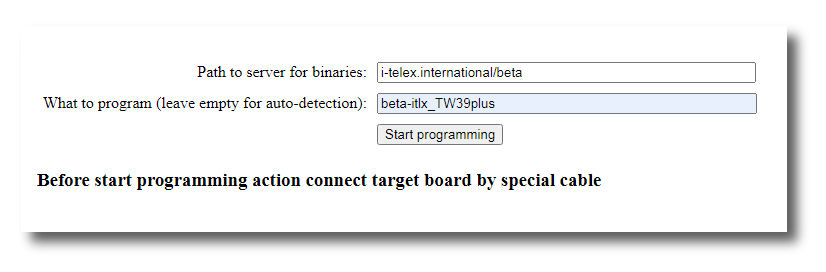
7. lasciare vuoto il campo "Cosa programmare" (per applicazioni particolari vedere sotto 13.)
8. cliccare ora sul pulsante "Avvia programmazione" Durante la procedura di programmazione:
a. Viene letta l'identificazione del software esistente della scheda target collegata.
b. Dal "server di aggiornamento" e dall'hardware corretto viene scaricato un file con lo stesso nome con estensione .txt Viene controllato l'ID del chip sulla scheda di destinazione e viene effettuata un'impostazione di base (i cosiddetti fusibili). C. Dal "server di aggiornamento" viene scaricato e programmato un file con lo stesso nome e l'estensione .bin
10. Se in una fase iniziale qualcosa non funziona correttamente, appare un messaggio di errore, ad es:
a "Abilitazione programma ISP non riuscita. Controllare la connessione alla scheda di destinazione": Cavo non collegato correttamente.
b. "Nessuna identificazione trovata sul target collegato. Selezionare il programma manualmente": Il chip sulla scheda target è nuovo o non contiene un identificatore valido.
c. "Download xxx.txt socket open fallito codice -1": Probabilmente è stato specificato un percorso errato per il "server di aggiornamento".
d. "Scarica il codice errore 404 del fileserver xxx.txt":
11. se appare un messaggio con la frase finale "Clicca qui dopo che tutti i LED sulla scheda i-Telex si sono spenti di nuovo." il processo di programmazione è stato avviato, cioè è stato rilevato un identificatore sul chip della scheda target e i relativi file sono disponibili anche sul server. Dopo che tutti i LED sulla scheda Ethernet si sono spenti (tra 30 secondi e 2 minuti) si dovrebbe fare clic su "Clicca qui", quindi apparirà nuovamente il menu di programmazione, integrato dal risultato dell'ultimo processo di programmazione: a
a. "Operazione riuscita: XXX byte scritti nella flash, nessun errore: Programmazione completata con successo.
b. "Non riuscito: XXX dimensione nominale, YYY byte scritti nella flash, ZZZ non riuscito: Sfortunatamente qualcosa è andato storto. Riprova.
c. "Mancata corrispondenza della firma: il byte X è Y dovrebbe essere Z": Se questo messaggio inizia con "Avvertenza", non è un problema (ad es. Mega168P invece di Mega168)
12. Nelle schede con due interfacce entrambi i moduli devono essere aggiornati uno dopo l'altro! Per un'ulteriore procedura di programmazione, collegare un'altra scheda target o l'altra "metà della scheda" (può essere eseguita sotto tensione) e nuovamente "Avviare la programmazione" (Passo 8) 13. Programmare
nuovi chip o riparare una programmazione difettosa
Quando appare il messaggio "No Trovata identificazione sul target collegato. Selezionare manualmente il programma" il software da utilizzare
I dettagli sono disponibili qui.
Istruzioni per l'aggiornamento della scheda Ethernet.
1 Osservazioni preliminari
Quasi nulla può andare storto! Ciò di cui hai bisogno è un PC e un cosiddetto cavo Null-Modem.
La scheda di rete Ethernet deve essere comunque aggiornata tramite l'interfaccia seriale.
Il firmware può essere scaricato da questo sito Web nella scheda Homepage Home > Ethernet.
ecco l'ultima versione funzionante stabile memorizzata.
È possibile scaricare un pacchetto completo come file .ZIP. Basta decomprimere il file zip in qualsiasi directory che preferisci
2 Cavo di programmazione
Il cavo null-modem deve essere inserito nella presa RS232 anteriore sulla scheda Ethernet,
l'altra estremità deve essere collegata a una presa RS232 disponibile sul PC.
Devi identificare quale porta Com stai utilizzando, eventualmente devi/potresti modificare il file update.bat
che è presente nel file zip decompresso.
Sarebbe simile a questo:
fboot.exe /C2 /B38400 /Pmain.hex /Vmain.hex pause
dove /C2 indica quale porta Com viene utilizzata, per passare da 2 a 1 basta cambiare il file in /C1 /B38400 indica la Com Velocità porta, la velocità standard verrà sovrascritta all'esecuzione del file batch.
3 Procedura di programmazione
1. Assicurarsi che la scheda ethernet sia spenta. quindi avviare il file update.bat.
2. All'avvio della procedura dovrebbe apparire una schermata come questa:
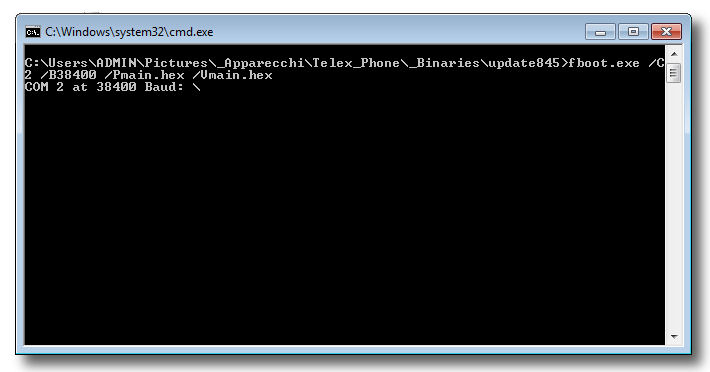
3 Il programma è in esecuzione e attende che venga avviata la connessione seriale mostrando una "barra" rotante:
4. Ora accendere la scheda ethernet. La schermata cambierà in questo modo, indicando l'avanzamento della programmazione.
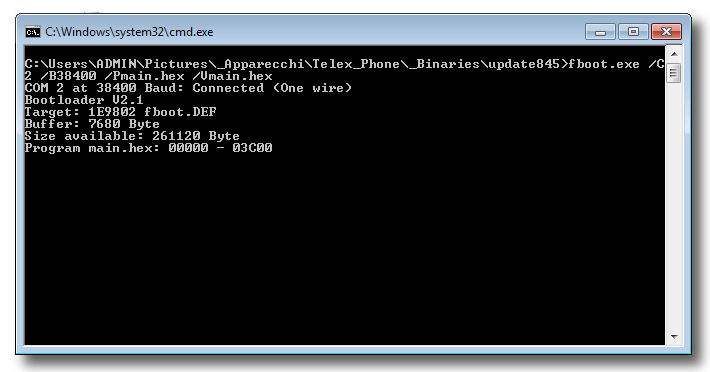
5. Dopo aver scritto il firmware sulla scheda ethernet verrà verificato per verificare gli errori:
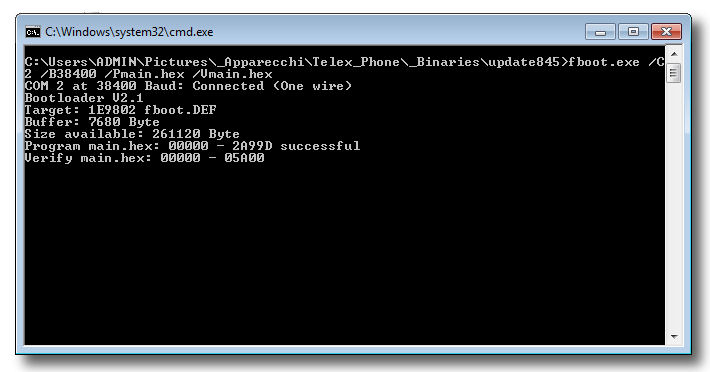
6. Al termine del programma ci sarà una schermata come questa in cui vengono visualizzati i risultati dell'aggiornamento del firmware:
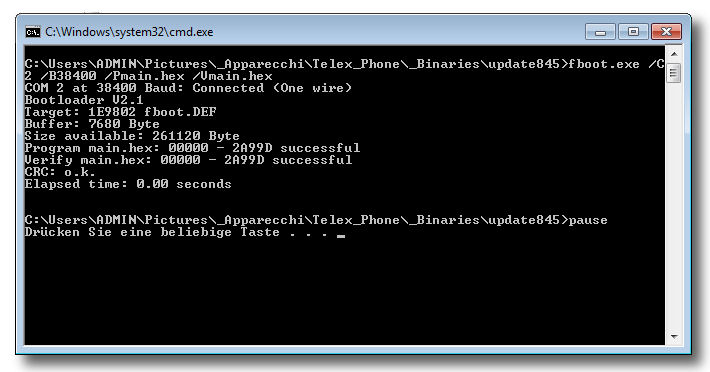
7. Se ci sono errori basta riprovare un'altra volta iniziando dal punto 1. Se ricevi ancora alcuni messaggi di errore: come Errore CRC, provare a diminuire la velocità di trasferimento, modificando il file update.bat in /B9600 o anche fino a /B2400.
8. Se l'aggiornamento è andato a buon fine è necessario resettare la scheda ethernet per attivare il nuovo firmware. Basta spegnere l'alimentazione e riaccenderla dopo alcuni secondi.
11. Per verificare il firmware e le impostazioni è sufficiente utilizzare il browser e accedere alla scheda Ethernet. La versione effettiva del firmware apparirà così: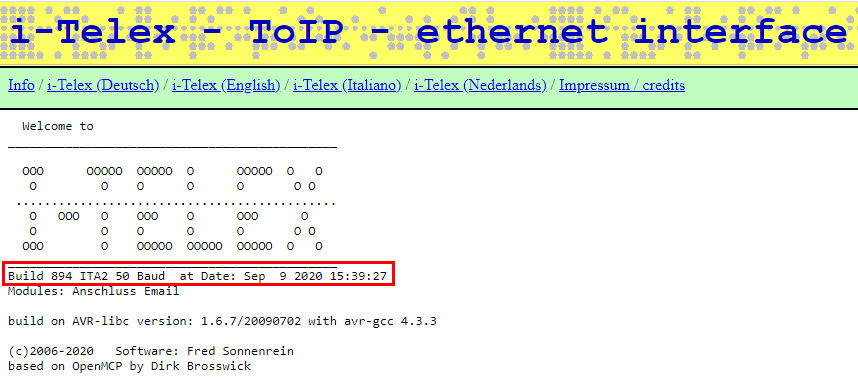
Tabella binari con percorso e nome del file disponibile
AlfaPercorso: AlphaContenuto: alpha-itlx_ED1000 |
BetaPercorso: BetaContenuto: beta - itlx_SeriellUndSpeicher2 |
StabPercorso: StabileContenuto: stab-itlx_ED1000 |
Ethernet Percorso: EthernetContenuto: Versione 897 897.zip Versione 875 875.zip Versione 863 863.zip Versione 845 845.zip |



